Modificador de Voz por IA: Cambia tu Voz en Tiempo Real
¿Alguna vez te has preguntado cómo sería sonar como tu YouTuber favorito, un personaje de anime o incluso una celebridad? Con el software de cambio de voz por IA, puedes transformar tu voz en tiempo real, abriendo un mundo de posibilidades para la creación de contenido, los videojuegos y las interacciones en línea. En este blog, exploraremos cómo puedes aprovechar el poder de la IA para convertir tu voz en algo completamente nuevo y emocionante.
Puntos clave
- El software de cambio de voz por IA permite la transformación de voz en tiempo real.
- Herramientas como W-Okada's Voice Changer ofrecen una variedad de modelos de voz para elegir.
- Puedes descargar modelos de voz desde plataformas como Hugging Face.
- Un cable de audio virtual puede ayudar a integrar el cambiador de voz por IA con otras aplicaciones como Discord.
- La experimentación y el ajuste fino son cruciales para encontrar la configuración y los modelos perfectos para tu voz única.
Primeros pasos con los cambiadores de voz por IA
¿Qué es un cambiador de voz por IA?
Un cambiador de voz por IA es una herramienta de software que utiliza inteligencia artificial para modificar las características de tu voz en tiempo real o casi en tiempo real. Puede cambiar el tono, la entonación y el timbre para imitar a otra persona o crear una identidad vocal completamente nueva. Estas herramientas aprovechan técnicas avanzadas de aprendizaje automático como Voice Cloning y aprendizaje profundo para analizar y manipular señales de audio. Con el auge de las aplicaciones de cambio de voz en línea, su popularidad está creciendo.
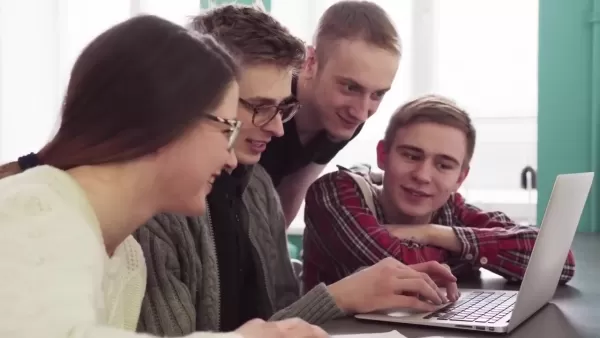
Los cambiadores de voz por IA son increíblemente versátiles. Los jugadores los usan para mantener el anonimato o interpretar personajes, los creadores de contenido los utilizan para doblajes y narraciones, y los músicos experimentan con efectos vocales únicos. A medida que la tecnología continúa evolucionando, las aplicaciones potenciales son infinitas.
Cambiador de voz por IA popular: W-Okada's Voice Changer
W-Okada's Voice Changer es una herramienta poderosa que te permite transformar tu voz usando IA. Es compatible con Windows, Mac y Linux. Vamos a recorrer los pasos para comenzar con este software.
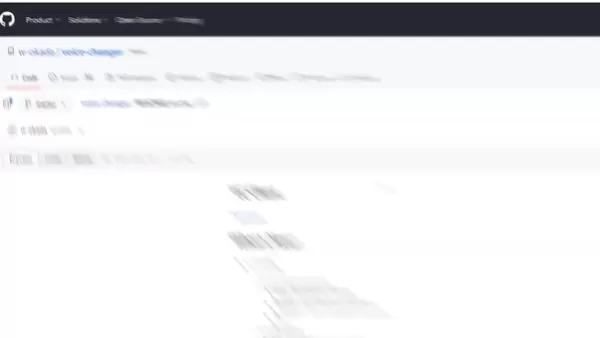
Descarga de W-Okada's Voice Changer
- Accede al enlace de descarga: Dirígete a la página de GitHub de W-Okada y desplázate hacia abajo para encontrar el enlace de descarga. Lo encontrarás en la descripción a continuación, solo haz clic en él, es el primer enlace.
- Elige la versión correcta: Desplázate hasta la tabla en la parte inferior. Si tienes una tarjeta gráfica dedicada, opta por la versión CUDA de Windows. También hay una versión para Mac disponible.
- Problemas con la descarga: Este software es popular, por lo que es posible que necesites descargarlo desde Hugging Face o Google Drive. Es solo un archivo zip, así que no te preocupes.
Una vez que hayas descargado el archivo, extráelo en una carpeta dedicada en tu computadora. Mantener las cosas organizadas hace que el proceso sea más fluido.
Descarga del software: Es un archivo grande, y como ya lo tengo instalado, cancelaré mi descarga. Pero querrás dejar que termine, es seguro, lo prometo.
Descarga y configuración de modelos de voz
La verdadera diversión comienza con la variedad de modelos de voz que puedes usar. Aquí te explicamos cómo configurarlos:
- Creación de las carpetas necesarias: Mientras se descarga el archivo zip, crea una nueva carpeta para alojar todos tus archivos de cambiador de voz por IA. Una vez que se complete la descarga, mueve el archivo zip a esta carpeta y crea otra carpeta llamada "models".
- Dónde obtener estos modelos de voz: Necesitarás modelos de voz para que esto funcione. Te mostraremos cómo descargarlos una vez que el programa esté en marcha. El tutorial recomienda usar un servidor de Discord para esto.
- Qué hacer después de crear todas las carpetas: Después de colocar el archivo zip en tu nueva carpeta, extráelo. Verás un montón de archivos dentro.
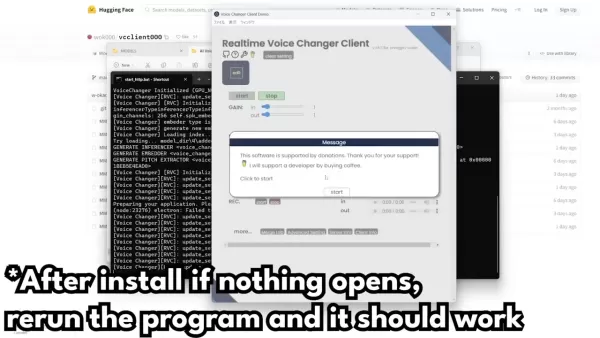
- Inicia el programa: El archivo principal en el que debes enfocarte está al final, llamado "start_http.bat". Solo haz doble clic para iniciar el programa, y no necesitarás volver a esa carpeta a menos que estés solucionando problemas.
- Inicia los comandos: Cuando hagas doble clic en "start_http.bat", se abrirá una ventana de comandos. Déjala cargar; puede ser lenta al principio.
- Abre la ventana de la aplicación: Dependiendo de tu configuración de Python, puede tomar un tiempo instalar todo. Si Windows intenta bloquearlo, haz clic en "Más información" y luego en "Ejecutar de todos modos". También deberás permitir el acceso a través de tu cortafuegos cuando se te solicite.
- Qué hacer si la aplicación no se abre: Si encuentras problemas, recuerda que el software usa Pytorch. Es posible que necesites buscar tutoriales sobre cómo instalar Pytorch. Si la aplicación no se abre, vuelve a ejecutarla para intentarlo de nuevo.
Configuración del software
Conceptos básicos de la interfaz:
Una vez que estés en el cambiador de voz, esto es lo que verás:
- Voces integradas: Las cuatro voces en la parte superior son las opciones de inicio preinstaladas.
- Voces ya importadas: Estas son tres voces que ya he instalado. Te guiaré para añadir una cuarta mientras revisamos la configuración.
Configuración de modelos: Si el modelo que tienes funciona con el software, ¡genial! Si no, es posible que necesites ajustar un poco la configuración. 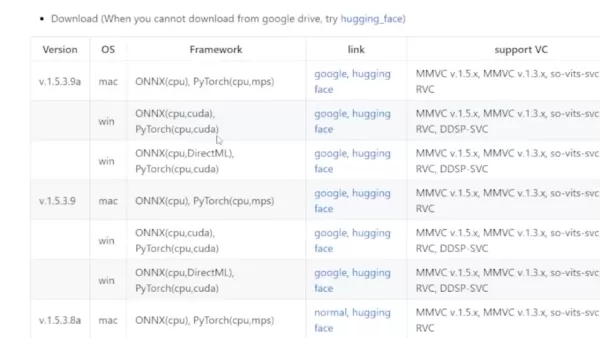
Los modelos japoneses suelen sonar mejor en japonés que en inglés, pero normalmente, el inglés funciona mejor. Para configurar correctamente un personaje individual, sigue estos pasos:
Guía de ajuste paso a paso:
- Revisa la configuración: Asegúrate de que tu entrada y salida estén configuradas en los valores predeterminados. La entrada debe ser tu micrófono, y la salida debe ser la configuración predeterminada de tus auriculares o altavoces.
- Salida de audio: Esta configuración determina cuántos segundos se emitirá el audio. Cubriremos el resto de la configuración básica más adelante. Por ahora, deja todo lo demás igual y observa cómo suena.
- Solución de problemas: Puede que notes que tarda unos segundos en iniciarse. Cambiar de Harvest a Crepe puede mejorar el sonido y hacer que el corte sea menos abrupto.
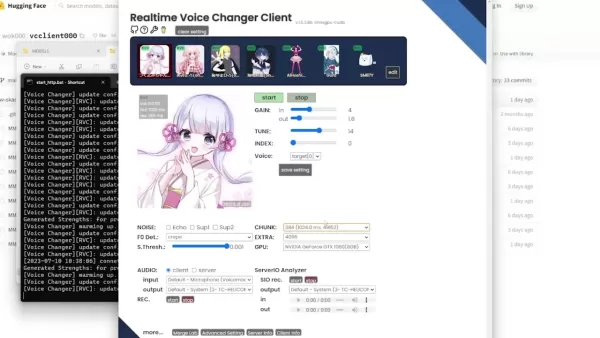
- La voz entrecortada: Para evitar voces entrecortadas o de mala calidad, ajusta el volumen. Si el problema persiste, usa la configuración de gráficos para que el juego funcione más fluidamente.
Configuración Descripción Ganancia Ajusta el volumen de entrada y salida de la voz Afinación Modifica el tono para adaptarse mejor a voces individuales Índice Intenta hacer coincidir la voz con una persona o individuo
Recuerda, si no has revisado la configuración de tu GPU, asegúrate de seleccionar tu GPU en lugar de tu CPU para un rendimiento más rápido.
Artículo relacionado
 Microsoft aloja los avanzados modelos Grok 3 de xAI en una nueva colaboración de IA
A principios de este mes, mi investigación periodística en *Notepad* desveló los planes de Microsoft para integrar los modelos Grok AI de Elon Musk, revelaciones que ahora se han confirmado oficialmen
Microsoft aloja los avanzados modelos Grok 3 de xAI en una nueva colaboración de IA
A principios de este mes, mi investigación periodística en *Notepad* desveló los planes de Microsoft para integrar los modelos Grok AI de Elon Musk, revelaciones que ahora se han confirmado oficialmen
 Las canciones de fe de Depeche Mode se remezclan con IA y se analizan en profundidad
(o si lo necesitas más corto)
La IA remezcla y analiza las canciones de Faith de Depeche Mode
El revolucionario álbum Songs of Faith and Devotion de Depeche Mode es un momento decisivo en la evolución de la música electrónica. Publicado en 1993, durante el apogeo creativo de la banda, esta obr
Las canciones de fe de Depeche Mode se remezclan con IA y se analizan en profundidad
(o si lo necesitas más corto)
La IA remezcla y analiza las canciones de Faith de Depeche Mode
El revolucionario álbum Songs of Faith and Devotion de Depeche Mode es un momento decisivo en la evolución de la música electrónica. Publicado en 1993, durante el apogeo creativo de la banda, esta obr
 Apple se alía con Anthropic para desarrollar una herramienta de codificación de IA para Xcode
Apple y Anthropic colaboran en un asistente de programación basado en IASegún Bloomberg, Apple está desarrollando un avanzado asistente de codificación con IA que se integrará directamente en Xcode,
comentario (2)
0/200
Apple se alía con Anthropic para desarrollar una herramienta de codificación de IA para Xcode
Apple y Anthropic colaboran en un asistente de programación basado en IASegún Bloomberg, Apple está desarrollando un avanzado asistente de codificación con IA que se integrará directamente en Xcode,
comentario (2)
0/200
![RyanGonzalez]() RyanGonzalez
RyanGonzalez
 27 de agosto de 2025 10:26:22 GMT+02:00
27 de agosto de 2025 10:26:22 GMT+02:00
This AI voice changer sounds like a game-changer for streamers! I can’t wait to troll my friends in Discord as a celebrity voice. 😎 But, is it easy to use or just overhyped tech?


 0
0
![FredWhite]() FredWhite
FredWhite
 24 de agosto de 2025 13:01:16 GMT+02:00
24 de agosto de 2025 13:01:16 GMT+02:00
This AI voice changer sounds like a game-changer for streamers! Imagine trolling in games with a celebrity voice—hilarious! But, is it too good to be true? 🤔 Worried about misuse in scams or deepfakes.


 0
0
¿Alguna vez te has preguntado cómo sería sonar como tu YouTuber favorito, un personaje de anime o incluso una celebridad? Con el software de cambio de voz por IA, puedes transformar tu voz en tiempo real, abriendo un mundo de posibilidades para la creación de contenido, los videojuegos y las interacciones en línea. En este blog, exploraremos cómo puedes aprovechar el poder de la IA para convertir tu voz en algo completamente nuevo y emocionante.
Puntos clave
- El software de cambio de voz por IA permite la transformación de voz en tiempo real.
- Herramientas como W-Okada's Voice Changer ofrecen una variedad de modelos de voz para elegir.
- Puedes descargar modelos de voz desde plataformas como Hugging Face.
- Un cable de audio virtual puede ayudar a integrar el cambiador de voz por IA con otras aplicaciones como Discord.
- La experimentación y el ajuste fino son cruciales para encontrar la configuración y los modelos perfectos para tu voz única.
Primeros pasos con los cambiadores de voz por IA
¿Qué es un cambiador de voz por IA?
Un cambiador de voz por IA es una herramienta de software que utiliza inteligencia artificial para modificar las características de tu voz en tiempo real o casi en tiempo real. Puede cambiar el tono, la entonación y el timbre para imitar a otra persona o crear una identidad vocal completamente nueva. Estas herramientas aprovechan técnicas avanzadas de aprendizaje automático como Voice Cloning y aprendizaje profundo para analizar y manipular señales de audio. Con el auge de las aplicaciones de cambio de voz en línea, su popularidad está creciendo.
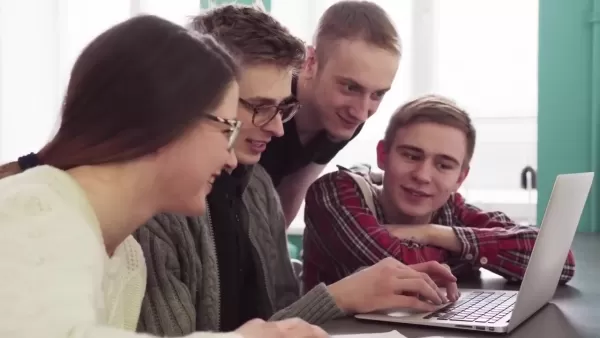
Los cambiadores de voz por IA son increíblemente versátiles. Los jugadores los usan para mantener el anonimato o interpretar personajes, los creadores de contenido los utilizan para doblajes y narraciones, y los músicos experimentan con efectos vocales únicos. A medida que la tecnología continúa evolucionando, las aplicaciones potenciales son infinitas.
Cambiador de voz por IA popular: W-Okada's Voice Changer
W-Okada's Voice Changer es una herramienta poderosa que te permite transformar tu voz usando IA. Es compatible con Windows, Mac y Linux. Vamos a recorrer los pasos para comenzar con este software.
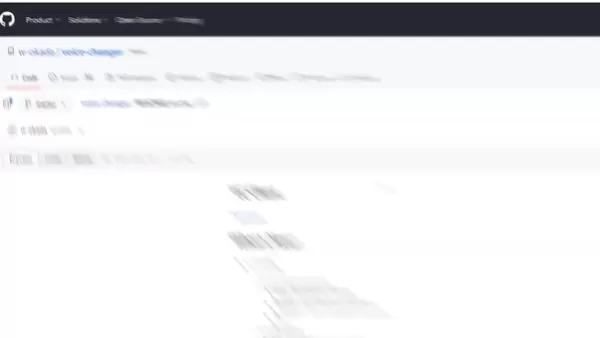
Descarga de W-Okada's Voice Changer
- Accede al enlace de descarga: Dirígete a la página de GitHub de W-Okada y desplázate hacia abajo para encontrar el enlace de descarga. Lo encontrarás en la descripción a continuación, solo haz clic en él, es el primer enlace.
- Elige la versión correcta: Desplázate hasta la tabla en la parte inferior. Si tienes una tarjeta gráfica dedicada, opta por la versión CUDA de Windows. También hay una versión para Mac disponible.
- Problemas con la descarga: Este software es popular, por lo que es posible que necesites descargarlo desde Hugging Face o Google Drive. Es solo un archivo zip, así que no te preocupes.
Una vez que hayas descargado el archivo, extráelo en una carpeta dedicada en tu computadora. Mantener las cosas organizadas hace que el proceso sea más fluido.
Descarga del software: Es un archivo grande, y como ya lo tengo instalado, cancelaré mi descarga. Pero querrás dejar que termine, es seguro, lo prometo.
Descarga y configuración de modelos de voz
La verdadera diversión comienza con la variedad de modelos de voz que puedes usar. Aquí te explicamos cómo configurarlos:
- Creación de las carpetas necesarias: Mientras se descarga el archivo zip, crea una nueva carpeta para alojar todos tus archivos de cambiador de voz por IA. Una vez que se complete la descarga, mueve el archivo zip a esta carpeta y crea otra carpeta llamada "models".
- Dónde obtener estos modelos de voz: Necesitarás modelos de voz para que esto funcione. Te mostraremos cómo descargarlos una vez que el programa esté en marcha. El tutorial recomienda usar un servidor de Discord para esto.
- Qué hacer después de crear todas las carpetas: Después de colocar el archivo zip en tu nueva carpeta, extráelo. Verás un montón de archivos dentro.
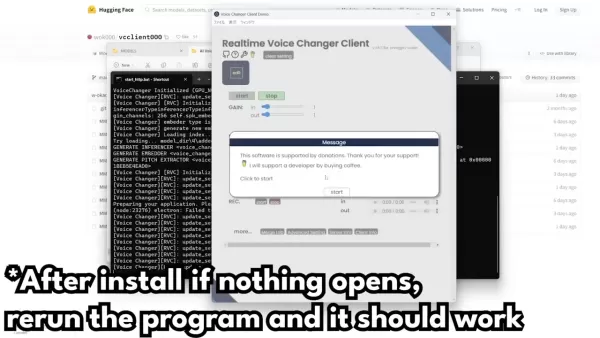
- Inicia el programa: El archivo principal en el que debes enfocarte está al final, llamado "start_http.bat". Solo haz doble clic para iniciar el programa, y no necesitarás volver a esa carpeta a menos que estés solucionando problemas.
- Inicia los comandos: Cuando hagas doble clic en "start_http.bat", se abrirá una ventana de comandos. Déjala cargar; puede ser lenta al principio.
- Abre la ventana de la aplicación: Dependiendo de tu configuración de Python, puede tomar un tiempo instalar todo. Si Windows intenta bloquearlo, haz clic en "Más información" y luego en "Ejecutar de todos modos". También deberás permitir el acceso a través de tu cortafuegos cuando se te solicite.
- Qué hacer si la aplicación no se abre: Si encuentras problemas, recuerda que el software usa Pytorch. Es posible que necesites buscar tutoriales sobre cómo instalar Pytorch. Si la aplicación no se abre, vuelve a ejecutarla para intentarlo de nuevo.
Configuración del software
Conceptos básicos de la interfaz:
Una vez que estés en el cambiador de voz, esto es lo que verás:
- Voces integradas: Las cuatro voces en la parte superior son las opciones de inicio preinstaladas.
- Voces ya importadas: Estas son tres voces que ya he instalado. Te guiaré para añadir una cuarta mientras revisamos la configuración.
Configuración de modelos: Si el modelo que tienes funciona con el software, ¡genial! Si no, es posible que necesites ajustar un poco la configuración. 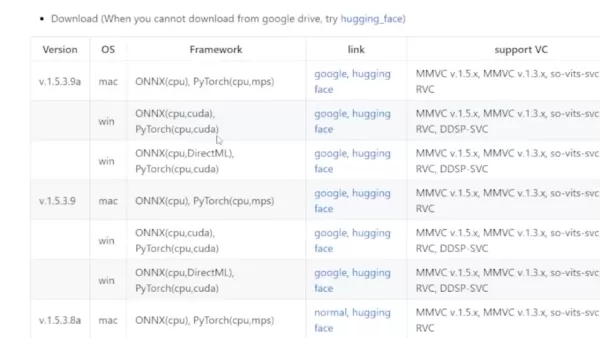
Los modelos japoneses suelen sonar mejor en japonés que en inglés, pero normalmente, el inglés funciona mejor. Para configurar correctamente un personaje individual, sigue estos pasos:
Guía de ajuste paso a paso:
- Revisa la configuración: Asegúrate de que tu entrada y salida estén configuradas en los valores predeterminados. La entrada debe ser tu micrófono, y la salida debe ser la configuración predeterminada de tus auriculares o altavoces.
- Salida de audio: Esta configuración determina cuántos segundos se emitirá el audio. Cubriremos el resto de la configuración básica más adelante. Por ahora, deja todo lo demás igual y observa cómo suena.
- Solución de problemas: Puede que notes que tarda unos segundos en iniciarse. Cambiar de Harvest a Crepe puede mejorar el sonido y hacer que el corte sea menos abrupto.
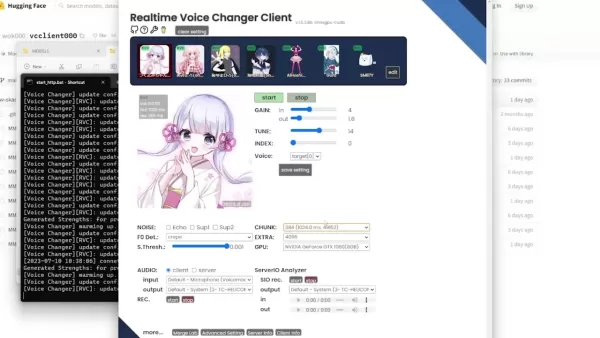
- La voz entrecortada: Para evitar voces entrecortadas o de mala calidad, ajusta el volumen. Si el problema persiste, usa la configuración de gráficos para que el juego funcione más fluidamente.
| Configuración | Descripción |
|---|---|
| Ganancia | Ajusta el volumen de entrada y salida de la voz |
| Afinación | Modifica el tono para adaptarse mejor a voces individuales |
| Índice | Intenta hacer coincidir la voz con una persona o individuo |
Recuerda, si no has revisado la configuración de tu GPU, asegúrate de seleccionar tu GPU en lugar de tu CPU para un rendimiento más rápido.
 Microsoft aloja los avanzados modelos Grok 3 de xAI en una nueva colaboración de IA
A principios de este mes, mi investigación periodística en *Notepad* desveló los planes de Microsoft para integrar los modelos Grok AI de Elon Musk, revelaciones que ahora se han confirmado oficialmen
Microsoft aloja los avanzados modelos Grok 3 de xAI en una nueva colaboración de IA
A principios de este mes, mi investigación periodística en *Notepad* desveló los planes de Microsoft para integrar los modelos Grok AI de Elon Musk, revelaciones que ahora se han confirmado oficialmen
 Las canciones de fe de Depeche Mode se remezclan con IA y se analizan en profundidad
(o si lo necesitas más corto)
La IA remezcla y analiza las canciones de Faith de Depeche Mode
El revolucionario álbum Songs of Faith and Devotion de Depeche Mode es un momento decisivo en la evolución de la música electrónica. Publicado en 1993, durante el apogeo creativo de la banda, esta obr
Las canciones de fe de Depeche Mode se remezclan con IA y se analizan en profundidad
(o si lo necesitas más corto)
La IA remezcla y analiza las canciones de Faith de Depeche Mode
El revolucionario álbum Songs of Faith and Devotion de Depeche Mode es un momento decisivo en la evolución de la música electrónica. Publicado en 1993, durante el apogeo creativo de la banda, esta obr
 Apple se alía con Anthropic para desarrollar una herramienta de codificación de IA para Xcode
Apple y Anthropic colaboran en un asistente de programación basado en IASegún Bloomberg, Apple está desarrollando un avanzado asistente de codificación con IA que se integrará directamente en Xcode,
Apple se alía con Anthropic para desarrollar una herramienta de codificación de IA para Xcode
Apple y Anthropic colaboran en un asistente de programación basado en IASegún Bloomberg, Apple está desarrollando un avanzado asistente de codificación con IA que se integrará directamente en Xcode,
 27 de agosto de 2025 10:26:22 GMT+02:00
27 de agosto de 2025 10:26:22 GMT+02:00
This AI voice changer sounds like a game-changer for streamers! I can’t wait to troll my friends in Discord as a celebrity voice. 😎 But, is it easy to use or just overhyped tech?


 0
0
 24 de agosto de 2025 13:01:16 GMT+02:00
24 de agosto de 2025 13:01:16 GMT+02:00
This AI voice changer sounds like a game-changer for streamers! Imagine trolling in games with a celebrity voice—hilarious! But, is it too good to be true? 🤔 Worried about misuse in scams or deepfakes.


 0
0





























